Modéliser-Restituer un séisme enregistré par une station sismique
Travail de Marc Tartière
L'objectif de cette activité est de transformer le sismogramme enregistré par une station sismique en un fichier son (format (wave) utilisable pour la modélisation décrite dans l'activité "Restituer des ondes sur la table SISMO2D".
Transformer un sismogramme en fichier "wave" « standard ».
1° - Rechercher le séisme d’intérêt à modéliser sur le portail Edumed-Obs
2°- Télécharger les fichiers au format sac : 3 composantes N , E et Z . Les placer dans un dossier de travail.
3° - Lancer le logiciel SeisGram2K (téléchargeable dans la boîte à outils du site Edumed-Obs)
4° - Ouvrir un des fichiers des trois composantes (un après l’autre).
Noter les amplitudes maximales observées sur chaque voie.
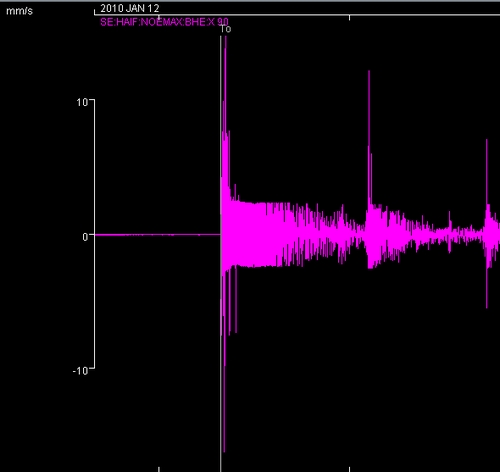
Exemple du séisme du 12-01-2010 en Haïti, enregistrée par la station HAIF (Lycée français de Port au Prince).
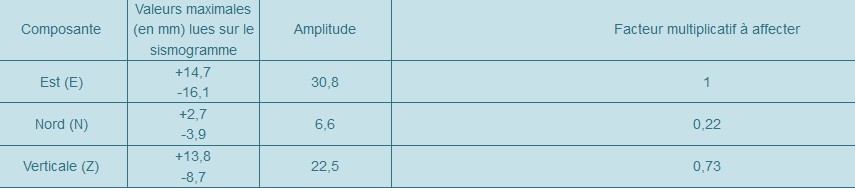
L’amplitude peut être différente pour les différentes composantes. Il faudra donc restituer chaque composante en respectant les proportions.
La composante la plus forte est considérée comme la référence (facteur multiplicatif d’amplitude =1).
5° - Cliquer sur Fichier puis Enregistrer Actif sous…
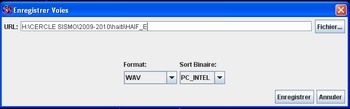
6° - Appliquer un facteur multiplicateur de fréquence égal à 1 : ainsi, la fréquence initiale des ondes sismiques est conservée.
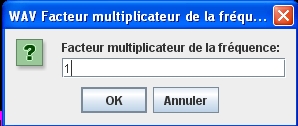
7° - 3 Fichiers seront ainsi enregistrés au format « wave » dans le dossier de travail.
Cependant, avec la Table SISMO2D seules les composantes N et E seront utilisées.
Éditer les fichiers "wave" en conservant leurs proportions
Lorsqu’on ouvre un fichier "wave" avec Audacity, il l’ouvre toujours avec une enveloppe maximale. Les proportions de chaque voie ne seront donc pas respectées pour les amplitudes des différentes voies.
Un traitement préalable est donc nécessaire pour les fichiers auxquels il faut affecter un facteur multiplicatif de correction.
Lancer Audacity.
Importer le fichier wave dans Audacity
- Pour la version Audacity 1.2.6 il faut cliquer sur "Projet" puis "Importer audio".
- Pour la version Audacity 2.xxx il faut cliquer sur "Fichier" puis "Importer" et "Audio"
1° - Lorsque le fichier est importé, étirer verticalement la fenêtre au maximum pour obtenir un détail des graduation en amplitude.

2° - Sélectionner l’outil de niveau pour modifier l’enveloppe (flèche rouge) et affecter le coefficient multiplicatif, en tirant vers le bas l’enveloppe
Exemple 0,22 pour la voie N si on considère la voie E comme référence) .

3° - Exporter le fichier wave après l’avoir sélectionner en cliquant dessus :
"Fichier" puis Exporter la sélection. Lui donner un nom significatif (exemple HAIF_N_x0,22). Fermer Audacity.
4° - Lancer Audacity et importer l’un après l’autre, les 2 fichiers "wave" correspondant aux voies E et N.
Ils apparaissent alors avec les mêmes amplitudes respectives que sur les simogrammes.
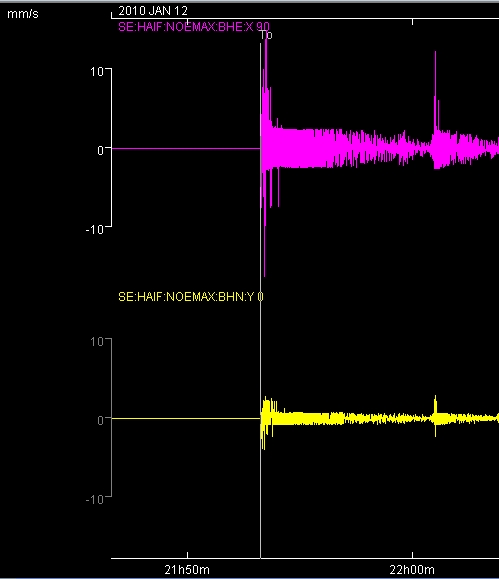
Comparaison des amplitudes des voies E et N
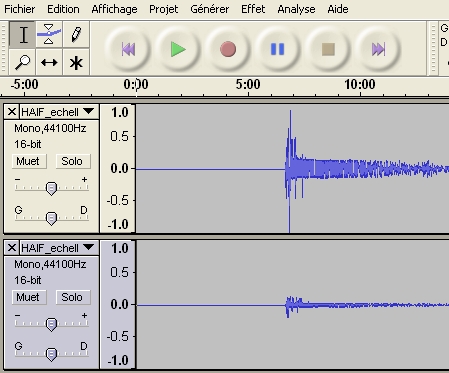
Les amplitudes restituées dans Audacity après traitement
5° - Retailler les fichiers wave pour ne pas laisser trop de temps inutile avant la lecture des ondes (en général 30 secondes à une minute suffisent).
Pour cela sélectionner avec le pointeur la partie à supprimer de la première piste et tirer vers le bas sur la deuxième piste. La partie à supprimer apparaît en gris foncée sur les deux pistes.
Faire "Édition" "Couper"
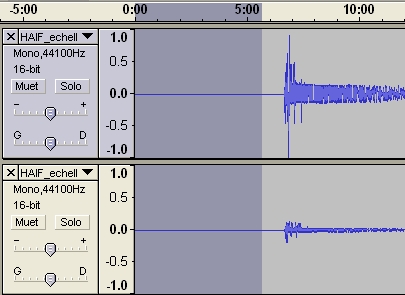
La sélection de la partie à supprimer
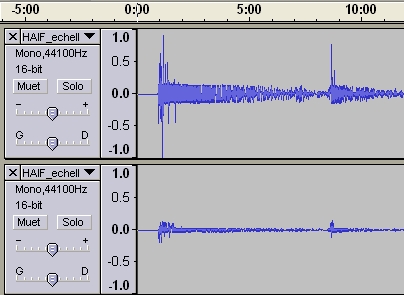
Les deux fichiers "waves" prêts à être restitués sur la table SISMO2D